Google Таблицы для новичков: как начать работать с данными, автоматизировать рутину и управлять процессами
В статье рассмотрим, как Google Таблицы превращаются из простого онлайн-редактора в полноценный рабочий инструмент маркетолога, даже если вы не умеете писать формулы и боитесь сводных таблиц.
Содержание
Как создать таблицу для маркетинговой задачи
Как импортировать данные из других источников
Как оформить таблицу под аналитику и планирование: пошагово
Как использовать фильтры и сортировку
Как считать в таблице: формулы и функции для маркетолога
Как визуализировать данные: графики и диаграммы
Как автоматизировать рутину с помощью макросов
Как работать с другими сервисами Google
Как развиваться дальше и использовать Google Таблицы как профессионал
Сценарий знакомый многим: запускается рекламная кампания, отчёты приходят в Excel, подрядчики присылают таблицы в разном формате, аналитик уехал в отпуск, а нужно уже вчера показать динамику затрат и эффективности по каналам. В таких ситуациях маркетологу важно быстро собрать данные, наглядно их представить и понять: что сработало, а что тянет бюджет вниз. И тут на помощь приходит Google Sheets.
Сервис, который когда-то казался «чем-то вроде Excel в браузере», давно перестал быть просто табличкой. Он стал центром управления задачами, бюджетами, гипотезами, контент-планами и всей маркетинговой реальностью. Особенно в командах, где важна скорость, согласованность и гибкость.
Google Таблицы работают прямо в браузере, хранят всё в облаке и дают возможность редактировать документ одновременно с коллегами. Это значит — никакой путаницы с версией 12-final-really-final.xlsx. Все видят актуальные данные, могут комментировать, фильтровать, проверять и запускать автоматизации даже без программиста.
Мы покажем, как маркетологу использовать Google Sheets для:
Содержание
Как создать таблицу для маркетинговой задачи
Как импортировать данные из других источников
Как оформить таблицу под аналитику и планирование: пошагово
Как использовать фильтры и сортировку
Как считать в таблице: формулы и функции для маркетолога
Как визуализировать данные: графики и диаграммы
Как автоматизировать рутину с помощью макросов
Как работать с другими сервисами Google
Как развиваться дальше и использовать Google Таблицы как профессионал
Сценарий знакомый многим: запускается рекламная кампания, отчёты приходят в Excel, подрядчики присылают таблицы в разном формате, аналитик уехал в отпуск, а нужно уже вчера показать динамику затрат и эффективности по каналам. В таких ситуациях маркетологу важно быстро собрать данные, наглядно их представить и понять: что сработало, а что тянет бюджет вниз. И тут на помощь приходит Google Sheets.
Сервис, который когда-то казался «чем-то вроде Excel в браузере», давно перестал быть просто табличкой. Он стал центром управления задачами, бюджетами, гипотезами, контент-планами и всей маркетинговой реальностью. Особенно в командах, где важна скорость, согласованность и гибкость.
Google Таблицы работают прямо в браузере, хранят всё в облаке и дают возможность редактировать документ одновременно с коллегами. Это значит — никакой путаницы с версией 12-final-really-final.xlsx. Все видят актуальные данные, могут комментировать, фильтровать, проверять и запускать автоматизации даже без программиста.
Мы покажем, как маркетологу использовать Google Sheets для:
- ведения медиаплана и контент-плана;
- трекинга KPI и показателей эффективности;
- фильтрации и сортировки лидов;
- быстрой визуализации результатов;
- командной работы и делегирования задач;
- и даже — автоматизации рутинных расчётов.
Как создать таблицу для маркетинговой задачи
Начать работать с гугл таблицами проще, чем кажется. Даже если вы чайник и ни разу не открывали их, уже через пару минут можно создать нужный документ, пригласить коллег, приступить к планированию рекламной кампании, контент-грида или ежемесячного отчёта.
Чтобы создать google таблицу, достаточно открыть любой сервис Google — например, Google Диск, нажать на кнопку «Создать». В выпадающем контекстном меню выберите Google Sheets. Перед вами появится пустой лист google. Также google sheets можно открыть напрямую: просто введите в адресной строке браузера sheets.new.
Чтобы создать google таблицу, достаточно открыть любой сервис Google — например, Google Диск, нажать на кнопку «Создать». В выпадающем контекстном меню выберите Google Sheets. Перед вами появится пустой лист google. Также google sheets можно открыть напрямую: просто введите в адресной строке браузера sheets.new.
Созданный файл автоматически сохраняется в вашем аккаунте Google, а доступ к нему можно предоставить другим участникам команды. Это удобно, если вы планируете совместно работать над медиапланом, гипотезами или бюджетом. Совместная работа в Google Sheets позволяет другим пользователям редактировать документ в режиме реального времени, оставлять комментарии и просматривать изменения, вы буквально видите, как коллеги вводят данные в таблице.
Когда вы только начинаете работать с гугл таблицами, удобно использовать шаблоны. В google таблиц есть готовые варианты для маркетинга: таблицы с бюджетами, сводные таблицы продаж, диаграммы с метриками. Эти шаблоны можно адаптировать под задачи конкретной кампании. Если ничего не подходит — просто выберите «Пустую таблицу» и настройте структуру вручную: столбцы и строки для дат, каналов, статусов, затрат, охвата и других показателей.
Совет: дайте таблице осмысленное название — это поможет ориентироваться в потоке файлов на гугл дискеи быстрее делиться нужным документом через доступ по ссылке.
Также можно создать гкгл таблицу из Excel-файла: перетащите его в диск, и Google предложит открыть файл в Sheets. Это особенно полезно, если вы работаете с агентствами, которые присылают электронные ф в разных форматах.
С этого момента — вы создатель всей таблицы, а значит, можете настраивать общий доступ, приглашать других пользователей, вставлять формулы, закреплять заголовки и собирать данные из таблицы для анализа и отчётов.
Когда вы только начинаете работать с гугл таблицами, удобно использовать шаблоны. В google таблиц есть готовые варианты для маркетинга: таблицы с бюджетами, сводные таблицы продаж, диаграммы с метриками. Эти шаблоны можно адаптировать под задачи конкретной кампании. Если ничего не подходит — просто выберите «Пустую таблицу» и настройте структуру вручную: столбцы и строки для дат, каналов, статусов, затрат, охвата и других показателей.
Совет: дайте таблице осмысленное название — это поможет ориентироваться в потоке файлов на гугл дискеи быстрее делиться нужным документом через доступ по ссылке.
Также можно создать гкгл таблицу из Excel-файла: перетащите его в диск, и Google предложит открыть файл в Sheets. Это особенно полезно, если вы работаете с агентствами, которые присылают электронные ф в разных форматах.
С этого момента — вы создатель всей таблицы, а значит, можете настраивать общий доступ, приглашать других пользователей, вставлять формулы, закреплять заголовки и собирать данные из таблицы для анализа и отчётов.
Как импортировать данные из других источников
Хорошая маркетинговая таблица — это не только строки, ячейки и цифры, введённые вручную. Чаще всего вы работаете с данными, которые уже где-то есть: в Excel, Google Analytics, CRM, рекламных кабинетах или даже в переписке. Задача — быстро и без искажений перенести их в гугл таблицы, чтобы дальше работать с данными в одном окне.
Первый способ — загрузить нужный файл на гугл диск, а затем открыть его с помощью Google Таблиц. Это особенно удобно, если вам прислали таблицу в формате .xlsx. Просто нажимаете «Создать» → «Загрузить файл», а гугл сам предложит открыть файл в google sheets. Все данные из таблицы подтянутся автоматически, включая ячейки, строки и столбцы.
Второй способ — импортировать таблицу прямо в уже открытый документ. Для этого зайдите в меню «Файл» → «Импортировать», выберите вкладку «Загрузить» или «Диск», и добавьте нужный файл. Можно даже подключить таблицу с другого аккаунта, если у вас есть к ней доступ по ссылке.
Например, если у вас есть таблица с результатами рассылки, выгрузка из CRM или список лидов, присланный агентством — не нужно копировать вручную. Просто импортируйте документ, и он автоматически добавится как новый лист в текущей google таблице.
Если вы хотите регулярно работать с google таблицами, подгружая в них данные из других таблиц, используйте формулу IMPORTRANGE. Она позволяет подключать и обновлять диапазон из внешнего файла. Это идеальный инструмент, если вы строите дашборды или сводные таблицы из нескольких источников.
Также можно настроить интеграции с другими сервисами Google, например, Google Forms или Google Analytics. С формами всё просто: создаёте форму (вкладка «Инструменты» → «Создать форму»), и ответы автоматически появляются в новом листе google. А для подключения Google Analytics можно использовать надстройку из Google Workspace Marketplace — через меню «Расширения» → «Дополнения».
Второй способ — импортировать таблицу прямо в уже открытый документ. Для этого зайдите в меню «Файл» → «Импортировать», выберите вкладку «Загрузить» или «Диск», и добавьте нужный файл. Можно даже подключить таблицу с другого аккаунта, если у вас есть к ней доступ по ссылке.
Например, если у вас есть таблица с результатами рассылки, выгрузка из CRM или список лидов, присланный агентством — не нужно копировать вручную. Просто импортируйте документ, и он автоматически добавится как новый лист в текущей google таблице.
Если вы хотите регулярно работать с google таблицами, подгружая в них данные из других таблиц, используйте формулу IMPORTRANGE. Она позволяет подключать и обновлять диапазон из внешнего файла. Это идеальный инструмент, если вы строите дашборды или сводные таблицы из нескольких источников.
Также можно настроить интеграции с другими сервисами Google, например, Google Forms или Google Analytics. С формами всё просто: создаёте форму (вкладка «Инструменты» → «Создать форму»), и ответы автоматически появляются в новом листе google. А для подключения Google Analytics можно использовать надстройку из Google Workspace Marketplace — через меню «Расширения» → «Дополнения».
Как оформить таблицу под аналитику и планирование: пошагово
Когда вы только начинаете работать с Google Таблицами, документ может выглядеть как обычная сетка. Но грамотное оформление — это не про внешний вид, а про эффективность. Продуманная структура и базовое форматирование позволяют быстро находить нужные данные, избегать ошибок и совместно работать с командой в одном файле.
Вот как настроить рабочую таблицу, чтобы она действительно помогала, а не мешала.
Вот как настроить рабочую таблицу, чтобы она действительно помогала, а не мешала.
Шаг 1. Продумайте структуру: что будет в строках, а что — в столбцах
Область таблицы состоит из строк и столбцов, и логика их заполнения определяет, насколько удобно будет работать с данными.
В столбцах, как правило, размещают категории данных: название проекта, канал, дата, статус, результат, сумма.
В строках — конкретные записи: рекламные кампании, гипотезы, посты, отчётные недели.
В столбцах, как правило, размещают категории данных: название проекта, канал, дата, статус, результат, сумма.
В строках — конкретные записи: рекламные кампании, гипотезы, посты, отчётные недели.
- Чтобы не запутаться, первую строку лучше зарезервировать под заголовок. Это поможет при фильтрации, сортировке и создании сводных таблиц.
Шаг 2. Закрепите заголовки и ключевые столбцы
Если таблица большая, заголовки могут уходить за пределы экрана. Чтобы этого избежать:
- нажмите «Вид» → «Закрепить» → «1 строку»;
- при необходимости закрепите 1 или 2 столбца с названиями проектов или ID.
Шаг 3. Выделите блоки и зоны ответственности цветом
На панели инструментов есть все необходимые средства оформления:
- цвет фона ячейки;
- цвет текста;
- рамки, толщина линий, выравнивание текста по центру или краям.
Шаг 4. Отформатируйте значения: даты, суммы, проценты
Выберите нужный диапазон (например, колонку с датами), затем:
Дополнительно настройте:
- зайдите в меню «Формат»;
- выберите нужный тип данных: дата, денежный, процентный.
Дополнительно настройте:
- перенос текста (если заголовки длинные);
- выравнивание по вертикали;
- формат чисел с двумя знаками после запятой — если работаете с метриками или CPC.
Шаг 5. Используйте условное форматирование
Это инструмент, который автоматически выделяет значения по заданным условиям:
- отрицательный ROI — красным;
- выполненные задачи — зелёным;
- просроченные даты — жёлтым.
Шаг 6. Добавьте примечания и пояснения
Если вы совместно работаете с таблицей, некоторые значения требуют пояснений. Добавьте к ячейке:
- примечание (для справки);
- комментарий (если нужно что-то обсудить или уточнить).
Шаг 7. Проверьте финальный вид таблицы
Прежде чем передавать таблицу коллеге или руководителю:
- переключитесь в режим просмотра;
- проверьте, удобно ли читать;
- убедитесь, что важные ячейки, заголовки и значения не скрыты.
Как использовать фильтры и сортировку
Когда таблица небольшая — искать нужные строки просто. Но как только появляются десятки или сотни записей, без фильтров и сортировки работать становится неудобно. Эти инструменты позволяют быстро находить, упорядочивать и анализировать данные из таблицы — по каналам, бюджетам, датам, статусам и другим признакам.
В гугл таблицах всё это можно настроить за пару кликов. Главное — понимать, где и как это работает.
В гугл таблицах всё это можно настроить за пару кликов. Главное — понимать, где и как это работает.
Используйте сортировку по столбцу
Если вы хотите отсортировать таблицу по значению в одном столбце (например, по дате запуска кампании или по сумме бюджета), сделайте так:
- Выделите любую ячейку в нужном столбце.
- Перейдите в меню «Данные».
- Выберите «Сортировать лист по столбцу A → Я» или «Я → A» — в зависимости от того, в каком порядке нужно выстроить значения.
Сделайте расширенную сортировку с сохранением заголовка
Если у вас есть строка-заголовок и вы не хотите её затронуть, выполните следующие действия:
- Выделите диапазон, который нужно отсортировать, без заголовка.
- В меню «Данные» выберите «Сортировать диапазон».
- В открывшемся окне поставьте галочку на пункте «Данные со строкой заголовка».
- Укажите нужный столбец и порядок (по возрастанию или убыванию).
- Нажмите «Сортировать».
Включите фильтры для точечной выборки
Чтобы показывать в таблице только нужные записи, используйте фильтр:
Такой фильтр влияет на весь документ, и его видят все пользователи.
- Перейдите на вкладку панели инструментов.
- Нажмите значок воронки — это кнопка включения фильтрации.
- В таблице рядом с заголовками столбцов появятся иконки фильтра.
- Нажмите на нужную и выберите, какие значения оставить.
Такой фильтр влияет на весь документ, и его видят все пользователи.
Создайте фильтр только для себя
Оставьте заявку и мы с вами свяжемся, чтобы рассказать подробнее
Заполняя данную форму, вы даете согласие на обработку своих персональных данных и подписываетесь на нашу новостную рассылку, а также соглашаетесь с Политикой конфиденциальности
Если вы совместно работаете с таблицей, возможно, не хотите мешать другим пользователям. В этом случае можно создать новый фильтр, который будет работать только для вас:
- Зайдите в меню «Данные».
- Выберите пункт «Режимы фильтрации» → «Создать новый фильтр».
- Примените нужные настройки.
Читать также:
Удалите фильтр, когда он больше не нужен
Чтобы вернуть таблицу к полному виду, просто выключите фильтр:
Фильтры и сортировка — это рабочие инструменты, без которых невозможно быстро анализировать воронки, каналы, эффективность и статус задач. Освоив эти шаги, вы сможете работать с Google Таблицами быстрее, увереннее и точнее — даже если в таблице сотни строк или столбцов.
- нажмите значок воронки повторно;
- или выберите в меню «Данные» → «Удалить фильтр».
Фильтры и сортировка — это рабочие инструменты, без которых невозможно быстро анализировать воронки, каналы, эффективность и статус задач. Освоив эти шаги, вы сможете работать с Google Таблицами быстрее, увереннее и точнее — даже если в таблице сотни строк или столбцов.
Как считать в таблице: формулы и функции для маркетолога
Любая таблица — это прежде всего инструмент для вычислений. Но в маркетинге не всегда нужен сложный математический анализ. Чаще всего вы просто хотите узнать:
- Сколько стоила рекламная кампания?
- Какой получился CTR или CPA?
- Какие каналы сработали эффективнее?
Где вводить формулу
Формулы можно вводить:
- прямо в ячейку (нажмите =, затем название формулы);
- или в строке формул — она расположена под панелью инструментов.
- Как только вы начинаете вводить формулу, google sheets подсказывает, что она делает и какие аргументы нужны.
Начните с простого: суммы и среднее
Вот базовые формулы, которые пригодятся в маркетинге:
- =SUM(диапазон) — считает сумму. Пример: =SUM(D2:D10) подсчитает, сколько вы потратили на рекламу.
- =AVERAGE(диапазон) — находит среднее. Можно использовать, чтобы понять, какая была средняя стоимость заявки.
- =COUNTA(диапазон) — считает количество непустых ячеек. Удобно, если вы хотите узнать, сколько публикаций вышло.
- =IF(условие; если_да; если_нет) — логическая формула. Например: если CTR ниже 1%, подсветить ячейку или выдать предупреждение.
Считаем метрики
Допустим, вы хотите посчитать CPC (Cost per Click). Формула будет:
=стоимость / клики
Если у вас в ячейке D2 — бюджет, а в ячейке E2 — количество кликов, напишите в ячейке F2:
=D2/E2
Для CTR (клики / показы * 100):
=(E2/F2)*100
Так вы превращаете таблицу в google калькулятор, который считает всё за вас.
=стоимость / клики
Если у вас в ячейке D2 — бюджет, а в ячейке E2 — количество кликов, напишите в ячейке F2:
=D2/E2
Для CTR (клики / показы * 100):
=(E2/F2)*100
Так вы превращаете таблицу в google калькулятор, который считает всё за вас.
Автозаполнение формул
Чтобы не копировать формулу вручную для каждой строки, наведите курсор на правый нижний угол ячейки с формулой — появится «крестик». Потяните его вниз — формула распространится на нужный диапазон строк.
- Или используйте ARRAYFORMULA, если хотите применить расчёт ко всему столбцу.
Проверяйте, как работает формула
Если результат отображается с ошибкой (например, #DIV/0), значит, одна из ячеек пуста или в ней не число. Это нормально — просто проверьте диапазон.
Также можно задать условие, что если данные отсутствуют — не считать:
=IF(E2=0; ""; D2/E2)
Также можно задать условие, что если данные отсутствуют — не считать:
=IF(E2=0; ""; D2/E2)
Как визуализировать данные: графики и диаграммы
Цифры в гугл таблицах важны, но ещё важнее — как быстро их можно объяснить. Иногда менеджеру нужно всего 10 секунд, чтобы понять: сработала кампания или нет. Диаграммы и графики — это способ превратить массив данных из таблицы в понятный сигнал: растёт, падает, проседает или стабильно работает.
Google Таблицы позволяют создавать графики буквально за пару шагов. Не нужен PowerPoint, BI-инструменты или дизайнер. Всё можно сделать прямо в документе, где вы уже работаете с данными.
Google Таблицы позволяют создавать графики буквально за пару шагов. Не нужен PowerPoint, BI-инструменты или дизайнер. Всё можно сделать прямо в документе, где вы уже работаете с данными.
Подготовьте таблицу
Чтобы график был корректным, область таблицы должна быть логично оформлена:
- один столбец — это метки по оси X (например, даты);
- другой — значения (например, сумма затрат, число лидов или CTR).
Выделите диапазон для графика
- Выделите ячейки с нужными данными: метки + значения.
- Это может быть, например, диапазон A1:B10.
Постройте диаграмму
- Перейдите на панель инструментов или в меню «Вставка».
- Выберите пункт «Диаграмма».
- Google Sheets автоматически построит график по вашему диапазону.
Выберите тип диаграммы
Во вкладке «Настройка» можно выбрать:
- столбчатую — удобно для сравнения по каналам;
- линейную — хорошо показывает динамику по времени;
- круговую — для долей в бюджете;
- комбинированную — если нужно показать, например, и клики, и CPA на одном графике.
Настройте оформление
Во вкладке «Настройки» → «Дополнительно» можно:
- изменить цвета линий или столбцов;
- задать подписи значений;
- переименовать оси;
- добавить название диаграммы;
- убрать сетку, если она мешает восприятию.
Перенесите график на отдельный лист
Если нужно вывести диаграмму отдельно:
- нажмите на неё → три точки справа в углу;
- выберите «Переместить на отдельный лист Google».
- Хорошая визуализация помогает маркетологу быстрее принимать решения, а также убедительнее доносить результаты до заказчика, руководителя или команды.
Как автоматизировать рутину с помощью макросов
Регулярно копируете данные в новую вкладку? Перетаскиваете формулы из одной строки в другую? Переводите даты в нужный формат или удаляете пустые строки вручную? Всё это можно сделать одной командой — с помощью макроса.
Макрос — это записанная последовательность действий, которую гугл таблицы могут повторять автоматически. Один раз сделали руками — потом нажимаете одну кнопку, и всё повторяется: быстро, точно и без ошибок.
Макрос — это записанная последовательность действий, которую гугл таблицы могут повторять автоматически. Один раз сделали руками — потом нажимаете одну кнопку, и всё повторяется: быстро, точно и без ошибок.
Где искать макросы
В google таблицах макросы находятся в меню:
- «Расширения» → «Макросы» → «Записать макрос».
Запишите макрос
После нажатия на «Записать макрос» откроется мини-панель. Всё, что вы теперь делаете в таблице — система запоминает:
- вставляете строку;
- форматируете ячейку;
- очищаете диапазон;
- сортируете значения;
- перемещаете лист google.
Выберите тип ссылок
Перед началом записи Google Sheets предложит выбрать:
- абсолютные ссылки — макрос всегда будет работать с теми же ячейками (например, A1:B10);
- относительные ссылки — действия будут применяться к месту, где стоит курсор.
Сохраните макрос
Как только нужные действия выполнены:
- Нажмите «Сохранить» в панели записи.
- Введите имя макроса.
- При желании задайте сочетание горячих клавиш для быстрого запуска.
Используйте макрос в реальной задаче
Допустим, каждую пятницу вы:
- копируете лист google в новый;
- обнуляете значения;
- вставляете заголовки;
- форматируете цвет колонок.
Отредактируйте макрос (если нужно)
Если макрос работает не так, как хотелось бы:
Всё, что повторяется хотя бы три раза, можно записать и запускать в один клик. Особенно полезно это в маркетинге, где отчётность, структура и формат таблиц часто типовые. И главное, вы начинаете работать с гугл таблицами не как с Excel-файлом, а как с полноценной рабочей системой.
- Зайдите в меню «Расширения» → «Apps Script»;
- Откроется редактор с кодом вашего макроса;
- Можно вручную изменить шаги, добавить паузы, уточнить диапазон.
Всё, что повторяется хотя бы три раза, можно записать и запускать в один клик. Особенно полезно это в маркетинге, где отчётность, структура и формат таблиц часто типовые. И главное, вы начинаете работать с гугл таблицами не как с Excel-файлом, а как с полноценной рабочей системой.
Как работать с другими сервисами Google
- Одна из сильных сторон гугл таблиц — это интеграция с другими сервисами Google. Всё связано между собой: аналитика, формы, презентации, почта, автоматизация. И это значит, что google таблицы становятся не просто местом хранения данных, а центром всей операционной работы маркетолога.
Подключите Google Forms
Нужно собрать заявки, мнения клиентов, фидбек от команды? Используйте google forms. Это бесплатный и простой конструктор форм, встроенный в экосистему google.
- В открытой таблице перейдите в меню «Инструменты».
- Нажмите «Создать форму».
- Откроется новая вкладка с редактором формы — настройте вопросы, типы ответов и доступ.
- Как только кто-то заполняет форму, все ответы автоматически появляются в новом листе google внутри вашей таблицы.
Интеграция с Google Analytics или Яндекс Метрика
Если вам нужно анализировать трафик, каналы и поведение пользователей, вы можете подключить google analytics напрямую к гугл таблице.
- Откройте меню «Расширения» → «Дополнения» → «Установить дополнения».
- В google workspace marketplace найдите и установите надстройку Google Analytics.
- После установки она появится в меню «Расширения».
Автоматизация с помощью App Script и других инструментов
Для продвинутых сценариев автоматизации в google таблицах доступен встроенный редактор скриптов:
- Откройте меню «Расширения» → «Apps Script».
- Здесь можно писать собственные функции, настраивать отправку писем, обновление данных, связку с внешними системами.
Встраивание таблиц в другие документы
Данные из google таблиц можно использовать в Google Docs, Slides и даже на сайте.
- Выделите нужный диапазон → «Копировать»;
- Вставка документа в Google Docs или Google Презентации → появится кнопка «Связать с таблицей».
Настройка доступа для команды
Если вы совместно работаете с маркетинговыми файлами, особенно важно правильно настроить доступ. Через кнопку «Настроить общий доступ» вы можете:
- открыть таблицу для чтения, комментирования или редактирования;
- дать доступ по ссылке или только определённым пользователям;
- видеть, кто вносил изменения, через историю редактирования у кого есть ссылка.
- Всё, что раньше требовало вручную скачивать отчёты, копировать данные таблицы и писать письма теперь решается в одном окне.
Как ускорить работу в таблице с помощью горячих клавиш
- Перейдите на панель инструментов или в меню «Вставка».
- Выберите пункт «Диаграмма».
- Google Sheets автоматически построит график по вашему диапазону.
Освойте базовые горячие клавиши
Вот список клавиш, которые пригодятся каждый день:
- Ctrl + A — выделить всю таблицу
- Ctrl + Shift + V — вставить без форматирования
- Ctrl + K — вставить ссылку
- Ctrl + / — открыть справку по горячим клавишам
- Ctrl + Пробел — выделить весь столбец
- Shift + Пробел — выделить всю строку
- Ctrl + Home — перейти к первой ячейке
- Ctrl + Z / Y — отменить или вернуть действие
- Ctrl + X / C / V — вырезать, копировать, вставить
- Работая с гугл таблицами, вы будете делать одни и те же действия десятки раз — и клавиши позволяют не терять ни секунды.
Используйте автозаполнение и "умный" перетяг
Если вы заполнили одну ячейку с формулой, можно не копировать её вручную:
- наведите курсор в правый нижний угол ячейки;
- появится маленький маркер;
- перетащите вниз — google таблицы автоматически распространит формулу на нужный диапазон.
Работайте с несколькими листами
Часто область таблицы состоит из нескольких листов google: план, итоги, лиды, расчёты. Чтобы переключаться быстрее:
- используйте Ctrl + PageUp/PageDown для перехода между вкладками;
- переименовывайте вкладки сразу через контекстное меню (правый клик по названию);
- используйте цветовые метки — на панели инструментов они видны даже при прокрутке.
Используйте быстрые фильтры через меню
Чтобы применить фильтр:
- выделите заголовок таблицы;
- нажмите Ctrl + Shift + L — включится фильтрация.
- Теперь вы можете фильтровать любые данные из таблицы по нужным условиям, не заходя в меню.
Сортируйте в два клика
Необязательно заходить в меню «Данные», чтобы отсортировать:
- нажмите на стрелку в заголовке столбца (она появится после включения фильтра);
- выберите сортировку — от А до Я или от Я до А.
Обновляйте диаграммы одним нажатием
Если вы связали график или диаграмму с другим листом google — при обновлении исходных данных достаточно нажать кнопку «Обновить», и визуализация сразу подтянет свежие значения.
Это особенно удобно в тех документах, которые используют другие пользователи: не нужно объяснять, что нужно «ещё раз всё пересчитать».
Это особенно удобно в тех документах, которые используют другие пользователи: не нужно объяснять, что нужно «ещё раз всё пересчитать».
Добавьте быстрый доступ к нужным действиям
Меню панели инструментов можно адаптировать:
Если вы начали создавать таблицы и работать в Google Sheets каждый день — привычка использовать клавиши и приёмы сэкономит вам десятки часов в месяц.
- закрепите часто используемые кнопки: фильтр, формат даты, цвет текста;
- переместите нужные элементы в начало — просто нажмите правой кнопкой на кнопку и выберите пункт.
Если вы начали создавать таблицы и работать в Google Sheets каждый день — привычка использовать клавиши и приёмы сэкономит вам десятки часов в месяц.
Как развиваться дальше и использовать Google Таблицы как профессионал
Вы уже знаете, как создать таблицу, оформить её, подключить ее с любым сервисом Google, автоматизировать действия и ускорить повседневную работу. Но настоящая сила гугл таблиц — в том, как вы продолжаете развиваться.
Для маркетолога, продукт-менеджера или project-лида умение работать с Google Таблицами — это не просто навык. Это рабочий язык. Таблица становится вашей операционной системой, в которой вы планируете, согласуете, рассчитываете и убеждаете. И всё это — онлайн, без лишнего софта. Google Sheets не нужно устанавливать, а работать можно с любого устройства.
Вот куда идти дальше, если вы хотите использовать google таблицы на уровне продвинутого пользователя:
Для маркетолога, продукт-менеджера или project-лида умение работать с Google Таблицами — это не просто навык. Это рабочий язык. Таблица становится вашей операционной системой, в которой вы планируете, согласуете, рассчитываете и убеждаете. И всё это — онлайн, без лишнего софта. Google Sheets не нужно устанавливать, а работать можно с любого устройства.
Вот куда идти дальше, если вы хотите использовать google таблицы на уровне продвинутого пользователя:
Изучите расширенные функции и формулы
Если вы уверенно чувствуете себя с SUM, IF и VLOOKUP, самое время перейти к:
- QUERY — мощный инструмент для выборки и агрегации данных;
- ARRAYFORMULA — автоматизация массовых расчётов;
- IMPORTRANGE — работа с данными из других таблиц;
- REGEX — фильтрация по шаблонам.
Работайте на уровне систем
- Постройте централизованный лист Google со всеми KPI;
- Используйте сводные таблицы и графики, чтобы руководители понимали цифры без пояснений;
- Подключите google analytics, google forms, CRM и чат-боты — и автоматизируйте рутину;
- Ведите бэклог гипотез, контент-календарь, медиаплан — в одной структуре, где каждый блок связан с другим.
Подключайте расширения и маркетплейс
Через Google Workspace Marketplace можно установить:
- Планировщики задач;
- Расширенные визуализации;
- Коннекторы для BigQuery, Facebook Ads, HubSpot и др.
Учитесь у практиков
- Читайте блоги и каналы, где делятся приёмами и кейсами;
- Изучите справку Google — там есть чёткие описания всех формул и возможностей;
- Подписывайтесь на рассылки и Telegram-каналы по Google Sheets — там регулярно публикуют лайфхаки, шаблоны и скрипты.
Делайте таблицы, которые работают на вас
Профессиональная таблица — не та, в которой «всё заполнено», а та, которая:
- объясняет данные без лишних слов;
- адаптируется под новые задачи;
- позволяет совместно работать с командой;
- показывает результат быстрее, чем его попросят.
- Google Sheets — это не просто инструмент «для чего-то табличного». Это часть вашей продуктовой или маркетинговой культуры. Когда каждый понимает, где что смотреть, какие метрики важны, как устроена работа и что происходит с проектом — вы экономите время, нервы и деньги. И становитесь тем самым человеком, который умеет не просто вести таблицу, а строить систему.
Заключение
Google Таблицы — один из самых недооценённых, но при этом мощных инструментов в арсенале маркетолога. С его помощью можно управлять кампаниями, считать метрики, координировать команду, визуализировать результаты и даже автоматизировать рутину — без кода, без дополнительных сервисов, без лишней сложности.
Если вы умеете работать с Google Таблицами — вы быстрее адаптируетесь к изменениям, легче находите слабые места в воронке, лучше объясняете цифры и увереннее строите процессы. И дело не в самих таблицах, а в подходе: структурно мыслить, видеть систему и уметь вытащить главное из хаоса.
Начать можно с малого — одного шаблона, одной формулы, одного графика. Главное — не останавливаться. Потому что те, кто действительно умеют пользоваться таблицами, получают конкурентное преимущество. Не за счёт инструментов, а за счёт мышления.
Если вы умеете работать с Google Таблицами — вы быстрее адаптируетесь к изменениям, легче находите слабые места в воронке, лучше объясняете цифры и увереннее строите процессы. И дело не в самих таблицах, а в подходе: структурно мыслить, видеть систему и уметь вытащить главное из хаоса.
Начать можно с малого — одного шаблона, одной формулы, одного графика. Главное — не останавливаться. Потому что те, кто действительно умеют пользоваться таблицами, получают конкурентное преимущество. Не за счёт инструментов, а за счёт мышления.
Курс-акселератор
«Полное погружение в продакт-менеджмент»
«Полное погружение в продакт-менеджмент»
Обучение по методологии Product Focus, которую уже применяют в:
Систематизируйте знания, получите реальный рост бизнес-метрик, проработайте или создайте свой продукт прямо на курсе за 3 месяца










Оставьте заявку и мы с вами свяжемся, чтобы рассказать подробнее
Заполняя данную форму, вы даете согласие на обработку своих персональных данных и подписываетесь на нашу новостную рассылку, а также соглашаетесь с Политикой конфиденциальности
Больше статей по теме
Получить консультацию
Заполните форму и получите ответы
на все вопросы.
на все вопросы.